苹果手机拍照时自带的水印是一种标识,可以在照片上显示拍摄设备的型号和日期等信息,有时候我们可能不希望这些信息出现在照片上,想要将水印进行更改或去除。苹果手机拍照水印设置步骤并不复杂,只需要按照一定的操作流程进行调整即可实现。在这篇文章中我们将介绍如何更改苹果手机相片水印,让您轻松掌握这一技巧。
苹果手机拍照水印设置步骤
方法如下:
1.打开苹果手机之后,解锁手机并进入桌面。找到桌面上的快捷指令选项,点击快捷指令。
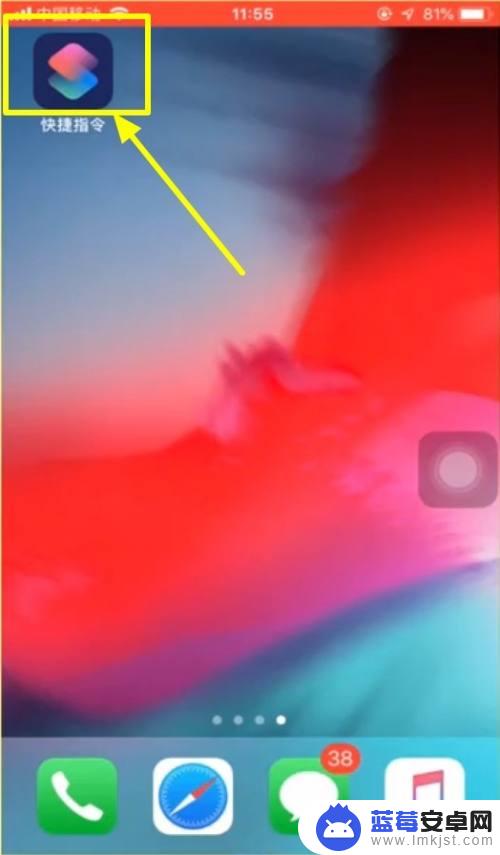
2.在快捷指令库页面里面,找到给iPhone添加相机水印按钮。然后点击选择。
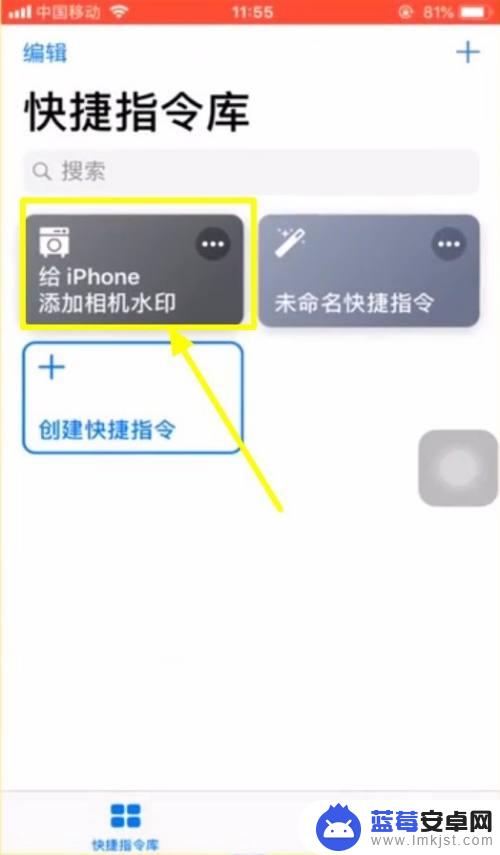
3.这时候就会出现一个页面,在这个页面里面。有两个选项,点击拍照添加水印。
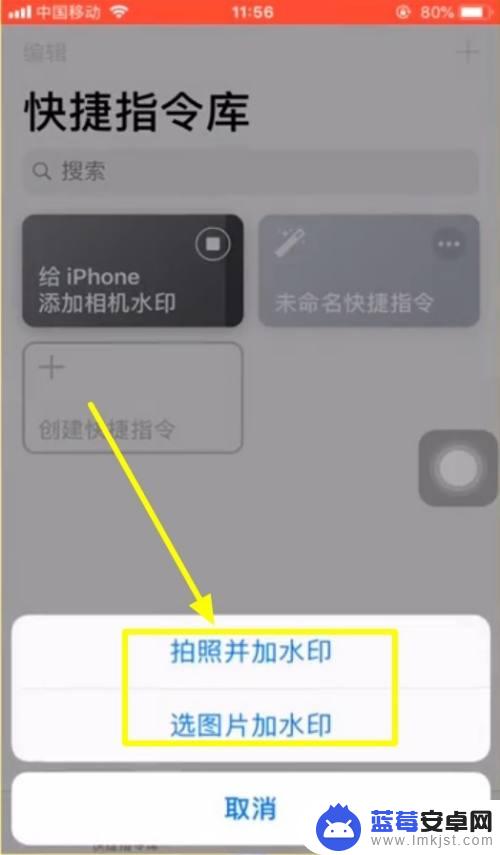
4.点击拍照添加水印之后,系统会弹出访问相机的请求,点击好选项。
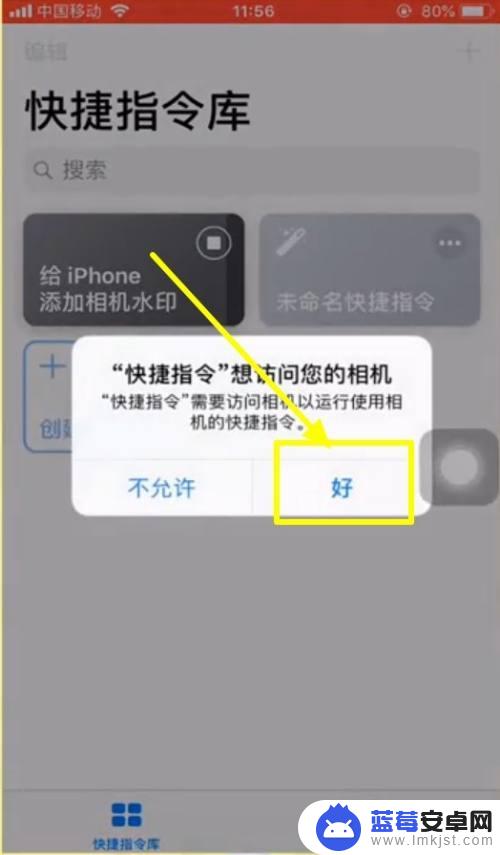
5.相机随后打开,进行拍照,拍照后点击使用。
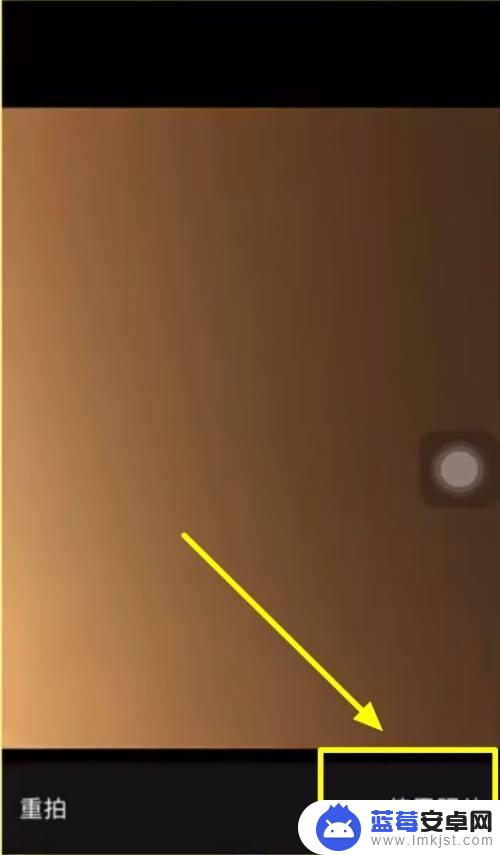
6.然后返回快捷指令库,点击创建快捷指令。
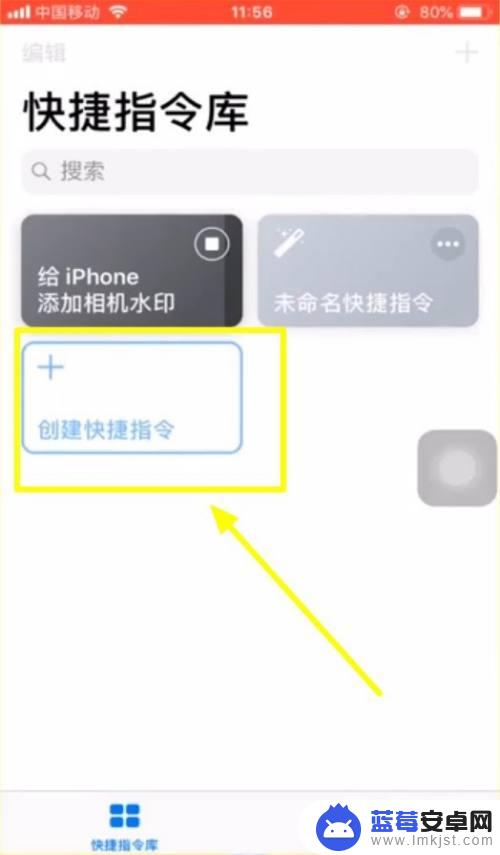
7.根据自己的手机情况,选择手机的型号与水印的颜色。
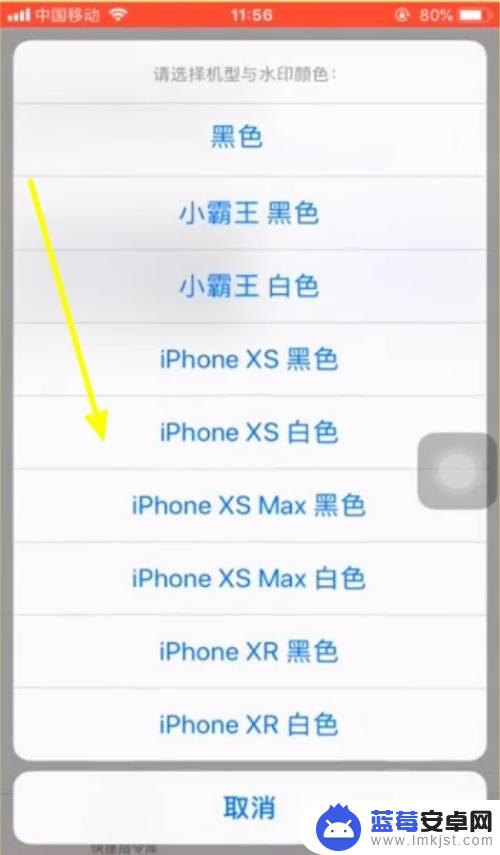
8.这时候就能看到照片上出现了水印。
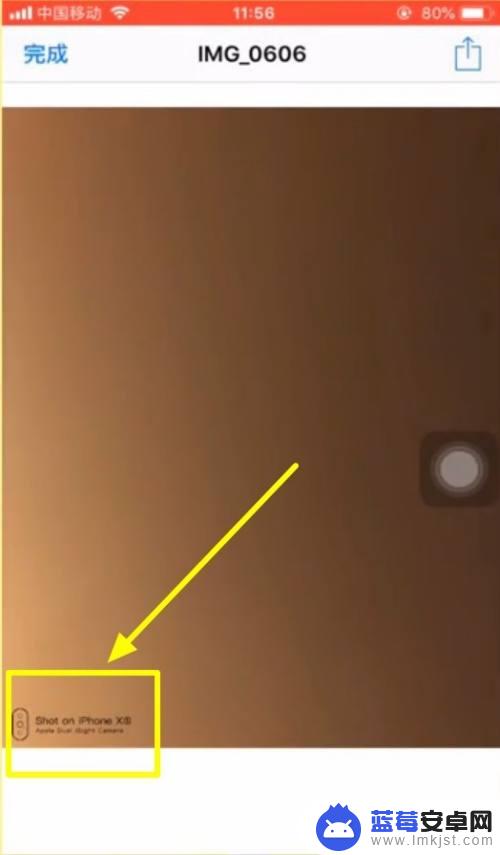
9.点击左上角的完成即可。
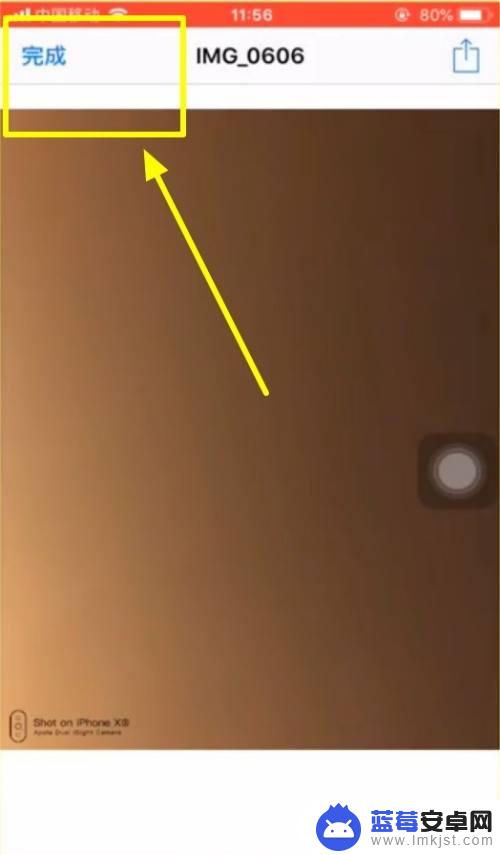
以上就是如何更改苹果手机相片水印的全部内容,碰到同样情况的朋友们赶紧参照小编的方法来处理吧,希望能够对大家有所帮助。












